Movimiento de imágenes y texto
Las imágenes y el texto (objetos) se pueden mover en el Modo de edición de páginas originales de Desktop Editor.
|
NOTA
|
|
Si una página de tabla de contenidos creada con Desktop Editor se actualiza, los cambios de la página de la tabla de contenidos se pierden.
Si mueve un objeto de fuera de la página en la Ventana de trabajo, el objeto desaparecerá. Sin embargo, dado que todavía puede seleccionar el objeto, devuélvalo a la página para mostrarlo de nuevo.
Las imágenes y el texto también se pueden eliminar. Para obtener más información, consulte:
|
1.
Haga clic en la imagen o texto que desea mover en la Ventana de trabajo.
O arrastre el rectángulo de selección del ratón para incluir el objeto que desea mover.
|
NOTA
|
|
Para seleccionar todos los objetos de la página, haga clic con el botón derecho y seleccione [Seleccionar todo].
También puede hacer clic en
 (Selec. todo) que aparece en la barra de herramientas para realizar la misma operación. Si no se muestran los botones de herramienta en la barra de herramientas de Desktop Editor, consulte lo siguiente para visualizarlos. (Selec. todo) que aparece en la barra de herramientas para realizar la misma operación. Si no se muestran los botones de herramienta en la barra de herramientas de Desktop Editor, consulte lo siguiente para visualizarlos.Puede seleccionar múltiples objetos haciendo clic en ellos mientras mantiene pulsada la tecla [Mayús] o la [Ctrl] en el teclado.
Si selecciona un objeto en la Ventana de trabajo, el número total de objetos seleccionados y el número de objetos de texto se muestra en la barra de estado.
|
2.
Arrastre el objeto seleccionado hasta la posición que desee.
O pulse las teclas de flecha del teclado para mover el objeto.
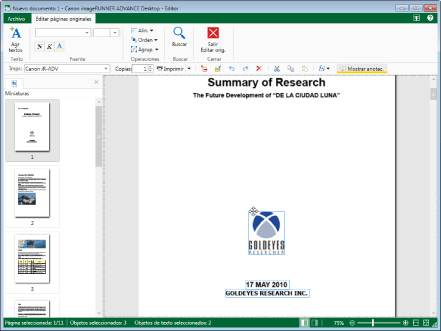
|
NOTA
|
|
Puede mover un objeto cinco píxeles utilizando las teclas de flecha del teclado.
Puede mover un objeto un píxel si utiliza una de las teclas de flecha mientras mantiene pulsada la tecla [Ctrl] del teclado.
|
3.
Haga clic en la Ventana de trabajo fuera del objeto que ha movido para anular la selección del objeto.
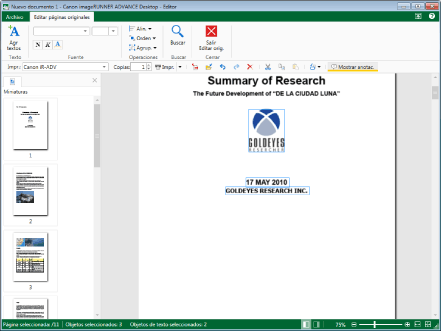
El objeto se mueve.